Najnowsza wersja systemu Windows posiada wbudowaną aplikację alarmów. Jeżeli potrzebujecie przypomnienia o kończącej się aukcji, konieczności wysłania maila lub jakiegokolwiek innego, to ustawienie alarmu w systemie z pewnością pomoże.

Oczywiście najczęściej do alarmów, budzika i przypomnień używamy smartfona. Świetnie się on spisuje np.w roli budzika, gdyż możemy go mieć blisko łózka. W moim jednak przypadku na tym się kończą zalety alarmów na smartfonie czy tablecie – przy komputerze siedzę w słuchawkach i często nie słyszę innych przypomnień.
Zdecydowanie lepiej jest ustawić alarm w systemie, który wybrzmi w naszych słuchawkach nawet wtedy, gdy słuchamy głośno muzyki. A dzięki wbudowanej aplikacji Alarmy w Windows 8.1 możemy to zrobić bez konieczności instalowania dodatkowego oprogramowania w systemie.
Ustawiamy alarm
Aplikacja Alarmy jest dostępna na ekranie startowym Windows 8.1. Wystarczy udać się do nowego menu Start, kliknąć w ikonę strzałki i z widoku wszystkich aplikacji wybrać aplikację Alarmy. Możemy jej także wyszukać za pomocą wyszukiwarki.
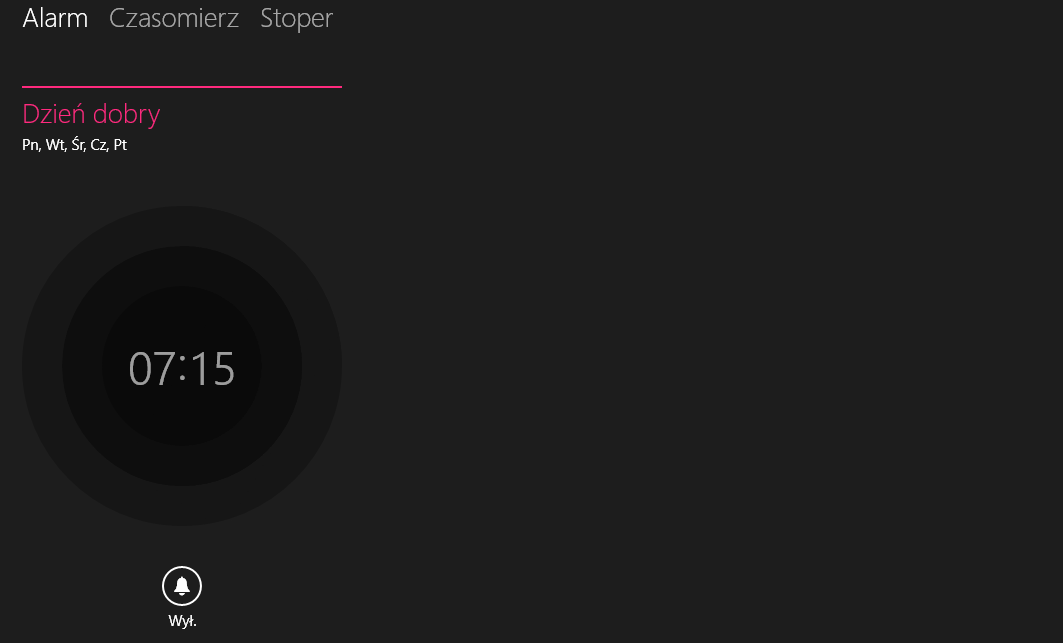
Po uruchomieniu aplikacji zauważymy, że domyślnie utworzony jest jeden przykładowy alarm o nazwie „Dzień dobry” na godzinę 07:15. Jest on nieaktywny, o czym informuje nas ikona dzwonka pod spodem. Jeżeli chcemy go aktywować, to wystarczy kliknąć w ikonę – spowoduje to przełączenie go w tryb „Włączony”.
Z tego miejsca możemy pozostawić obecny alarm i wyedytować go do własnych potrzeb (wystarczy na niego kliknąć) lub utworzyć całkowicie nowy i dodać do listy (przycisk z plusem w górnym prawym rogu). Obojętnie którą opcję wybierzemy, to na ekranie wyskoczy widok edycji alarmu.
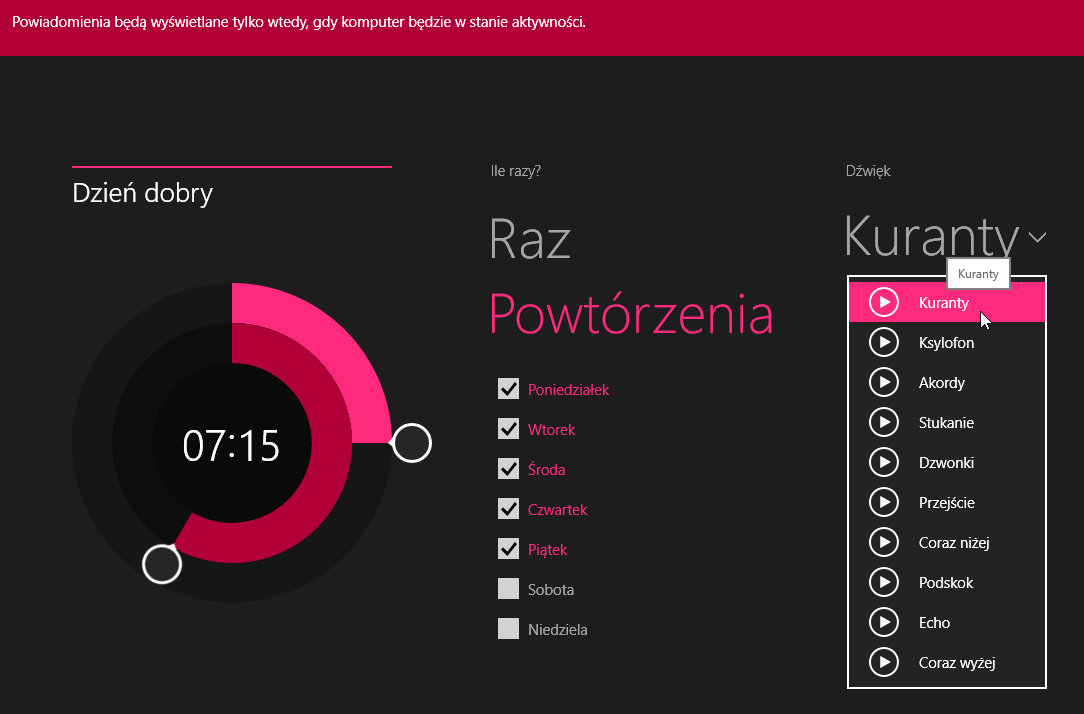
Po lewej stronie ustawiamy godzinę za pomocą dwóch okrągłych suwaków. Nad zegarem wpisujemy nazwę dla powiadomienia (np. Aukcja Allegro). Tuż obok wybieramy powtórzenia, czyli to, czy budzik ma zadzwonić raz, czy też może ma się powtarzać w wybranych dniach aż do momentu ręcznej dezaktywacji. Ostatnią opcją jest wybór dźwięku alarmu – do dyspozycji mamy kilka i każdego możemy posłuchać za pomocą przycisku Play (mnie przypadł najbardziej do gustu dźwięk „Kuranty”).
Gdy już ustawimy wszystko do własnych potrzeb, to wystarczy zapisać alarm przyciskiem z ikoną dyskietki w górnym prawym rogu. Na ekranie głównym należy także upewnić się, że alarm jest aktywny.
Aplikacja alarmy posiada także funkcję czasomierza oraz stopera. Jeżeli wykonujemy jakieś zadania na czas i potrzebujemy utrzymać stałe tempo pracy, to skorzystanie z tych opcji może być dobrym wyborem.
